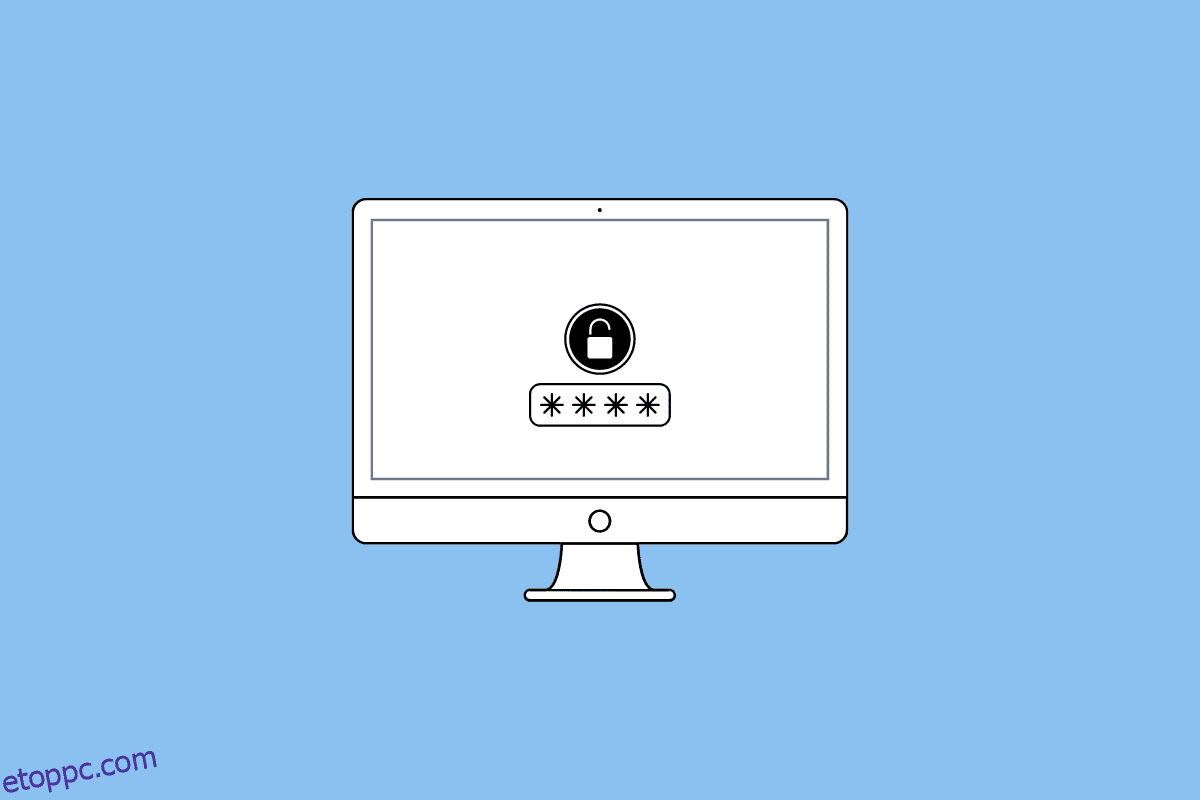Többször elérte kedvenc alkalmazásai vagy webhelyei bejelentkezési ablakát, de nem emlékszik jelszavára. És a böngésző sem tölti ki automatikusan a mentett jelszót. Ez frusztráló lehet. Ha Ön is találkozott már hasonló problémával, ne aggódjon! Ez a cikk segít megérteni, hol találhat jelszavakat Mac rendszeren, és hogyan találhat jelszavakat Mac rendszeren. Olvassa tovább ezt a cikket, hogy megtudja, hogyan találhat meg WiFi-jelszavakat Mac rendszeren, illetve hogyan találhat jelszavakat Mac Chrome-ban.
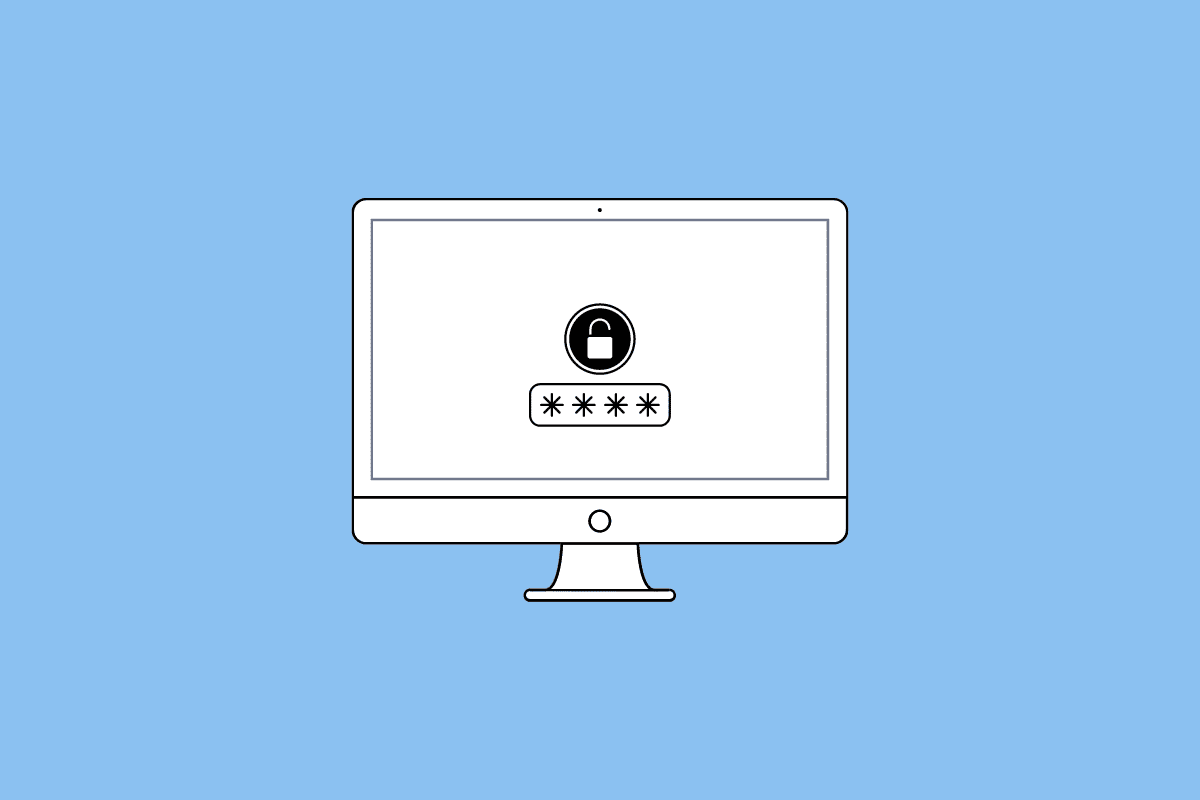
Tartalomjegyzék
Hol találhat jelszavakat Macen?
Ebből a cikkből megtudhatja, hol találhat jelszavakat Mac rendszeren. Olvassa tovább, ha többet szeretne megtudni róla.
Hol találhat jelszavakat Macen?
Ha meg szeretné tudni, hol találhat jelszavakat Mac rendszeren, olvassa el az alábbi pontokat:
- Az Apple beépített jelszókezelővel rendelkezik az Apple eszközökhöz (Mac, iPhone stb.), az úgynevezett iCloud kulcstartó. A Safari használatakor az iCloud Keychain segítségével megjeleníti a mentett jelszavak automatikus kitöltését. Ha azonban nem látható, a Mac számítógépén a Safari vagy a Rendszerbeállítások között megtalálhatja a jelszavakat.
- Ha a Safari mellett más böngészőket is használ, a jelszavakat ezekbe az internetböngészőkbe lehet menteni. Az olyan alkalmazások, mint a Google Chrome és a Mozilla Firefox, beépített jelszókezelővel rendelkeznek. Ha a Google Chrome használatával regisztrált egy webhelyre vagy szolgáltatásra, előfordulhat, hogy jelszava a Google Jelszókezelőben van mentve.
- Sokan használják a Notes alkalmazást jelszavaik mentésére. Ha Ön is közéjük tartozik, az alkalmazásban is ellenőrizheti, hogy milyen jelszavakat írt le.
- Ezen kívül különféle mappákat is ellenőrizhet, például a Letöltések, Dokumentumok és Asztal mappákat, hogy megkeresse azokat a PDF-fájlokat és képernyőképeket, amelyekben szerepelhet a jelszava.
Hogyan találhatok jelszavakat Macen?
Most már tisztában lenne azzal, hogy hol találja meg a jelszavakat Mac rendszeren, ezért most beszéljünk arról, hogyan találhat jelszavakat Macen.
1. módszer: A rendszerbeállítások használata
1. Navigáljon a Rendszerbeállításokhoz Mac számítógépén.
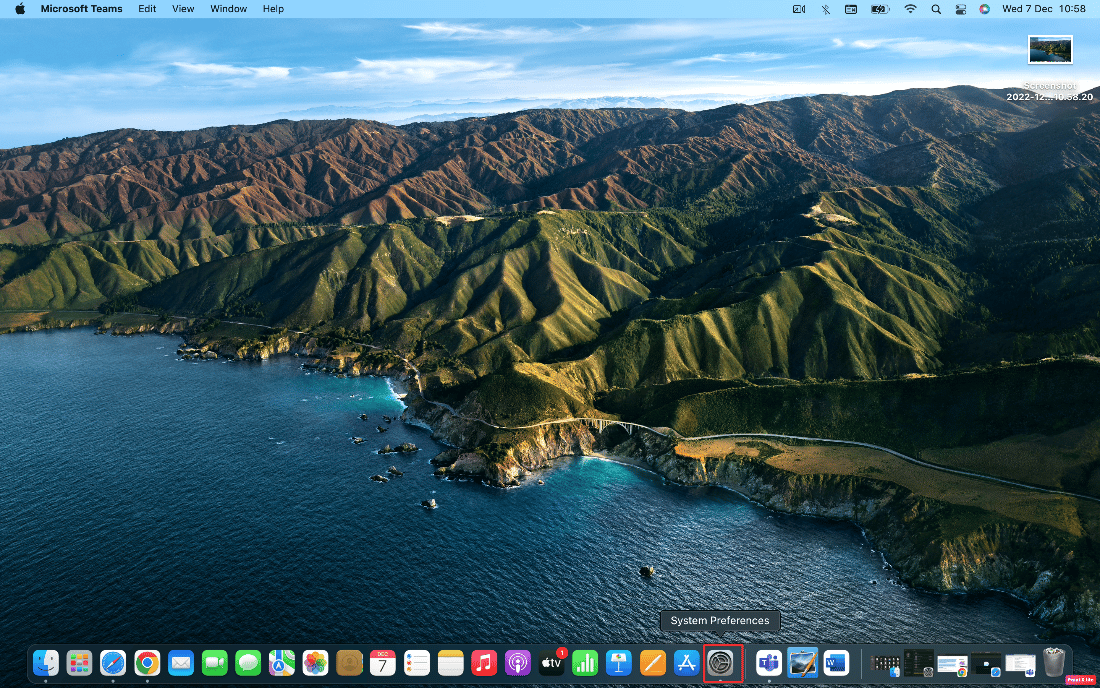
2. Ezután kattintson a Jelszavak lehetőségre.
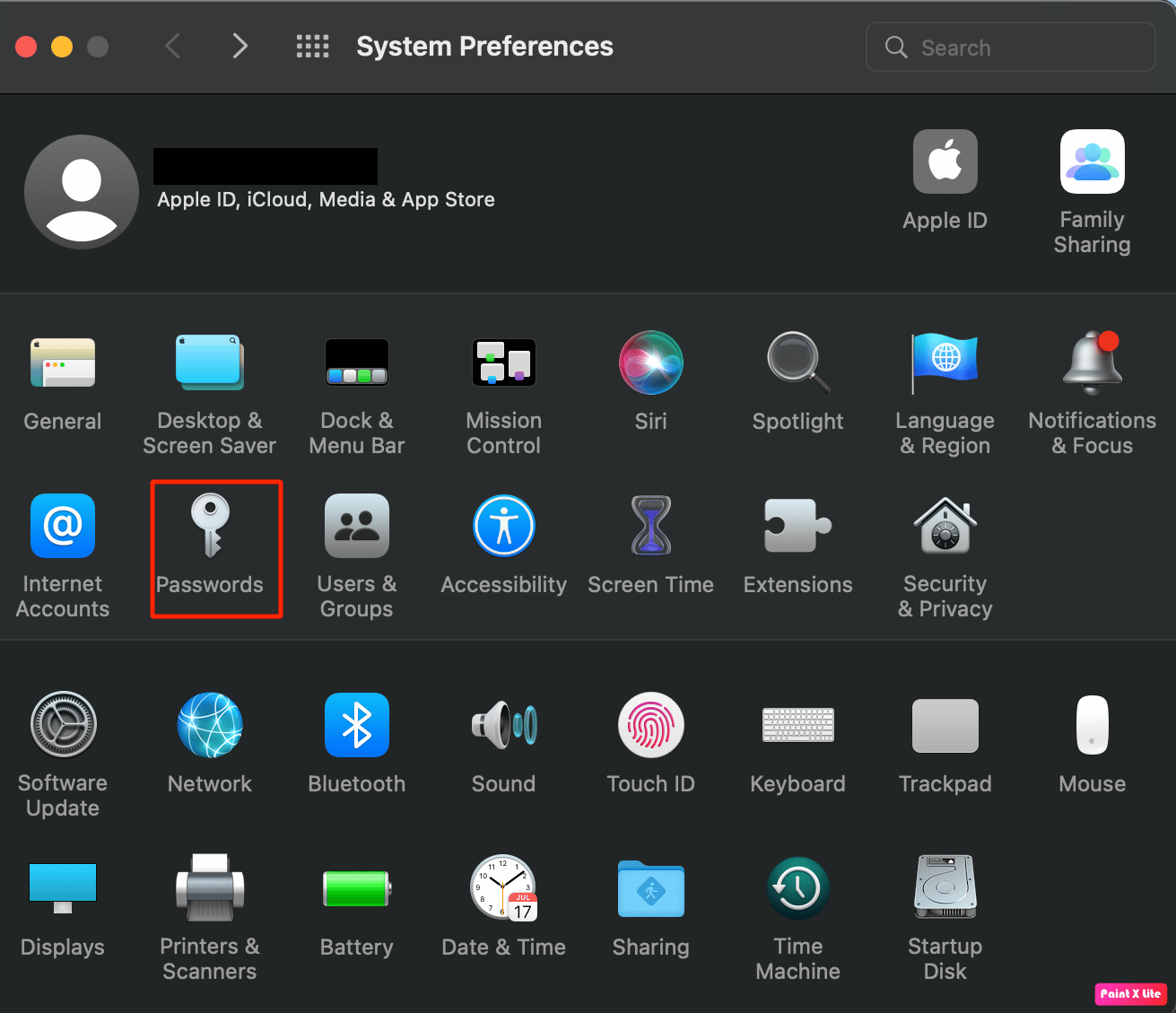
3. Jelentkezzen be Mac felhasználói jelszavával vagy biometrikus adataival.
4. Ezután kattintson a Szerkesztés… lehetőségre a kívánt webhelynél.
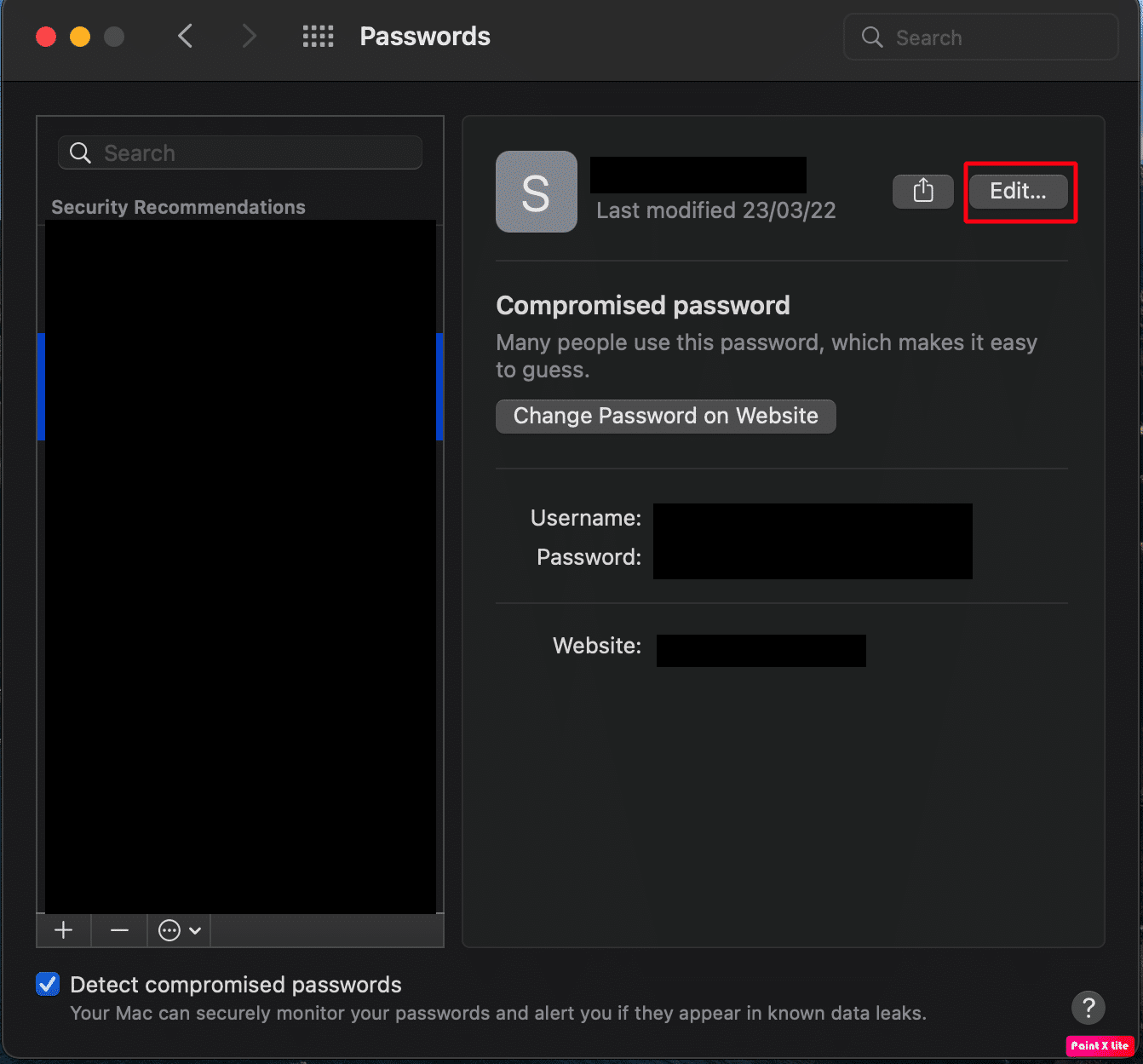
5. Végül keresse meg felhasználónevét és jelszavát az előugró ablak tetején.
Olvasson tovább, hogy megtudja, hol találhat jelszavakat Mac számítógépen.
2. módszer: A Safari böngésző használata
1. Nyissa meg a Safari alkalmazást Mac számítógépén.
2. Ezután kattintson a Safari > Beállítások… lehetőségre a felső menüsorban.
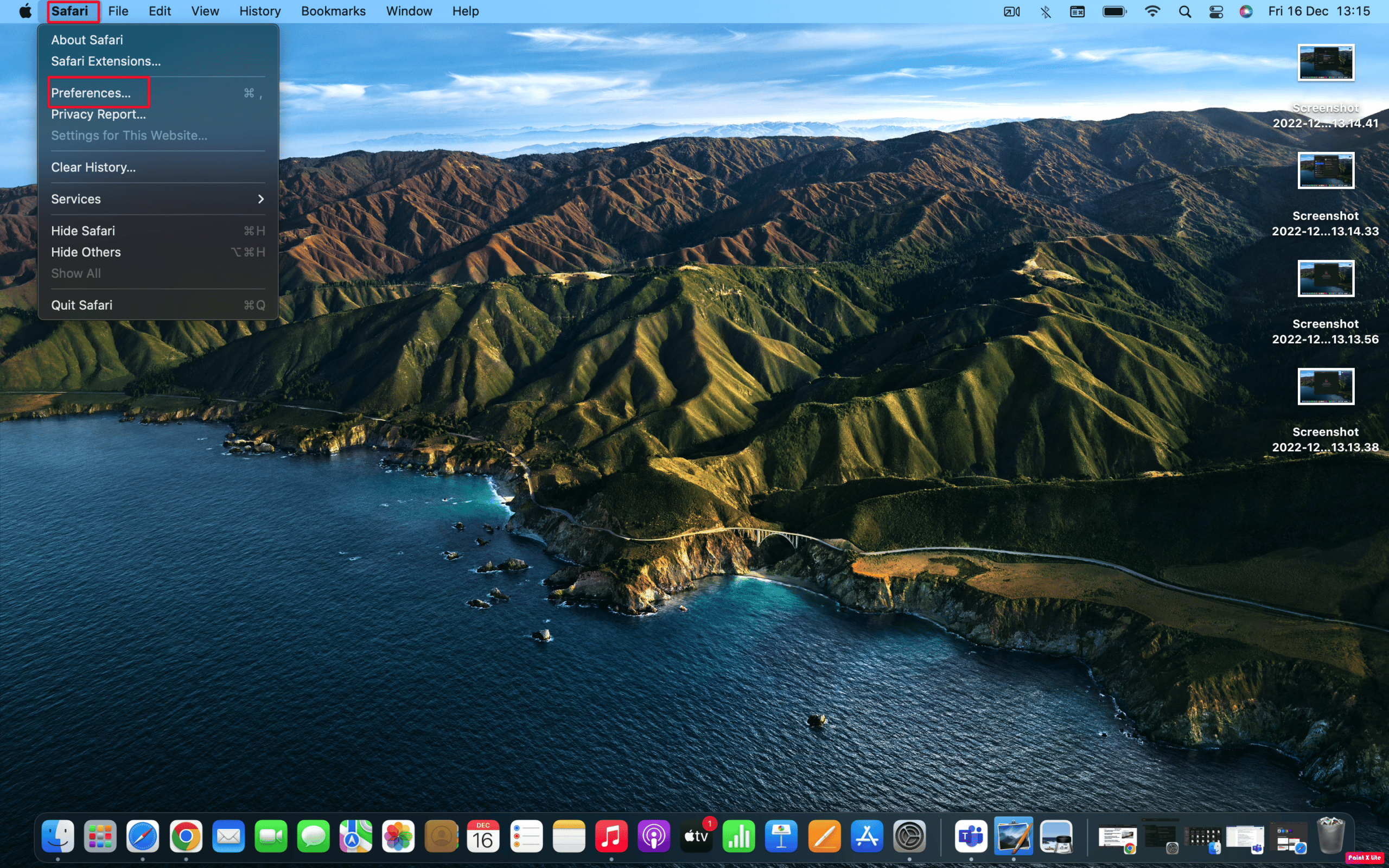
3. Váltson felülről a Jelszavak lapra.
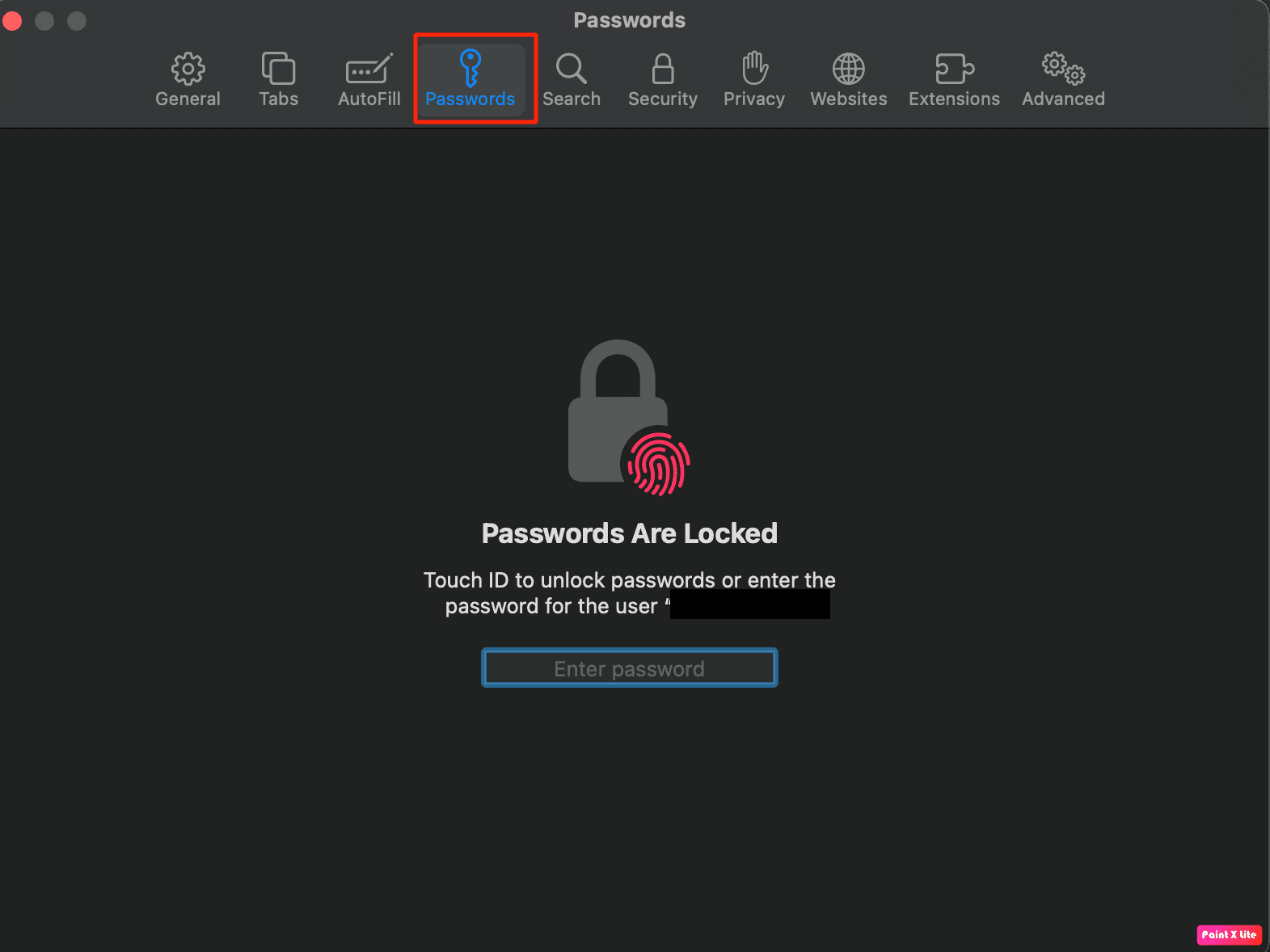
4. Jelentkezzen be fiókjába felhasználói jelszavának megadásával vagy biometrikus adatok használatával.
4. Ezután válassza ki a kívánt webhelyet az adatok megtekintéséhez, és kattintson a mellette lévő Szerkesztés lehetőségre.
Jelszavát és felhasználónevét a felugró ablak tetején találhatja meg.
Olvassa el még: Az alapértelmezett kezdőlap megváltoztatása a Safariban
3. módszer: Kulcstartó hozzáférés használata
1. Keresse meg az Alkalmazások mappát, és kattintson a Utilities mappára a Keychain Access alkalmazás megnyitásához.
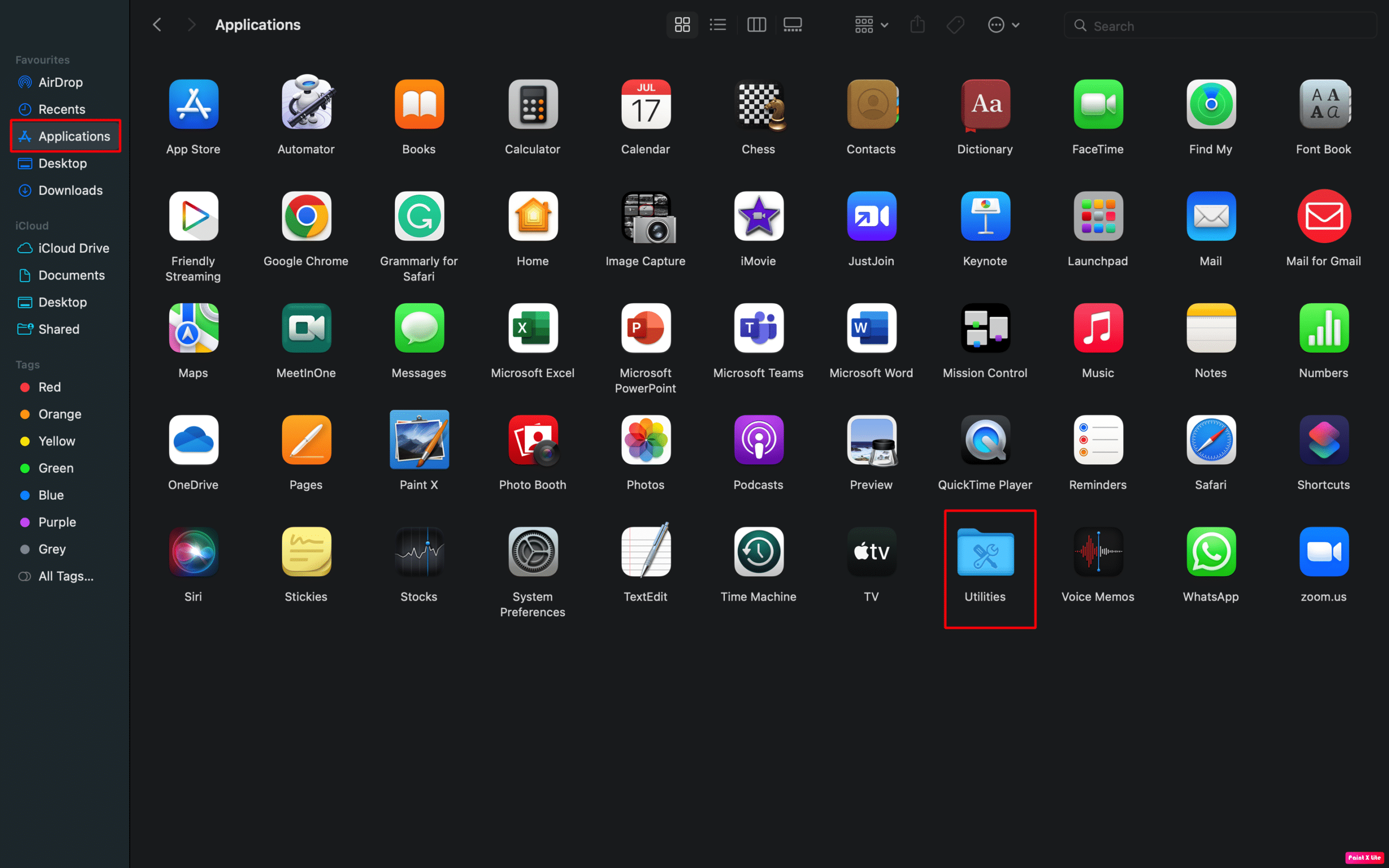
2. Ezt követően kattintson felülről a Jelszavak fülre, az alábbiak szerint.
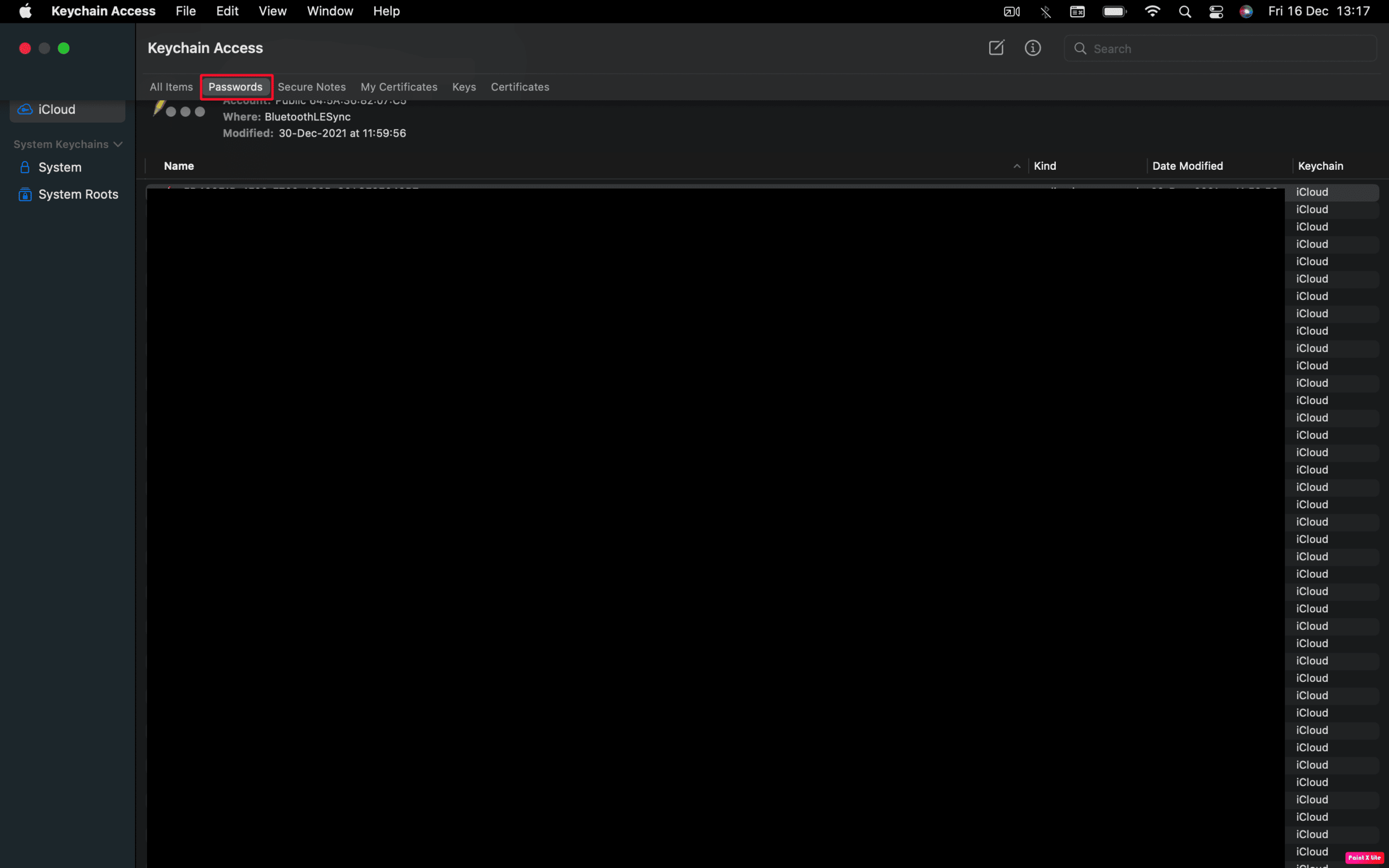
3. Ezután a Mentett jelszavak megtekintéséhez keresse meg a listában a kívánt jelszót, és kattintson rá duplán.
4. Ezután kattintson a Jelszó megjelenítése gombra.
5. Adja meg felhasználói jelszavát (azaz ugyanazt, amelyet a Mac számítógépére való bejelentkezéshez használ), és kattintson az OK lehetőségre.
6. A Jelszó megjelenítése mellett megjelenik a kívánt jelszó.
Hogyan találhatok jelszavakat a Mac Chrome-ban?
Ha meg szeretné tudni, hogyan találhat jelszót Mac chrome-on, kövesse az alábbi lépéseket:
1. Nyissa meg a Google Chrome-ot Mac számítógépén, és kattintson a Beállítások… elemre a felső menüsorban.
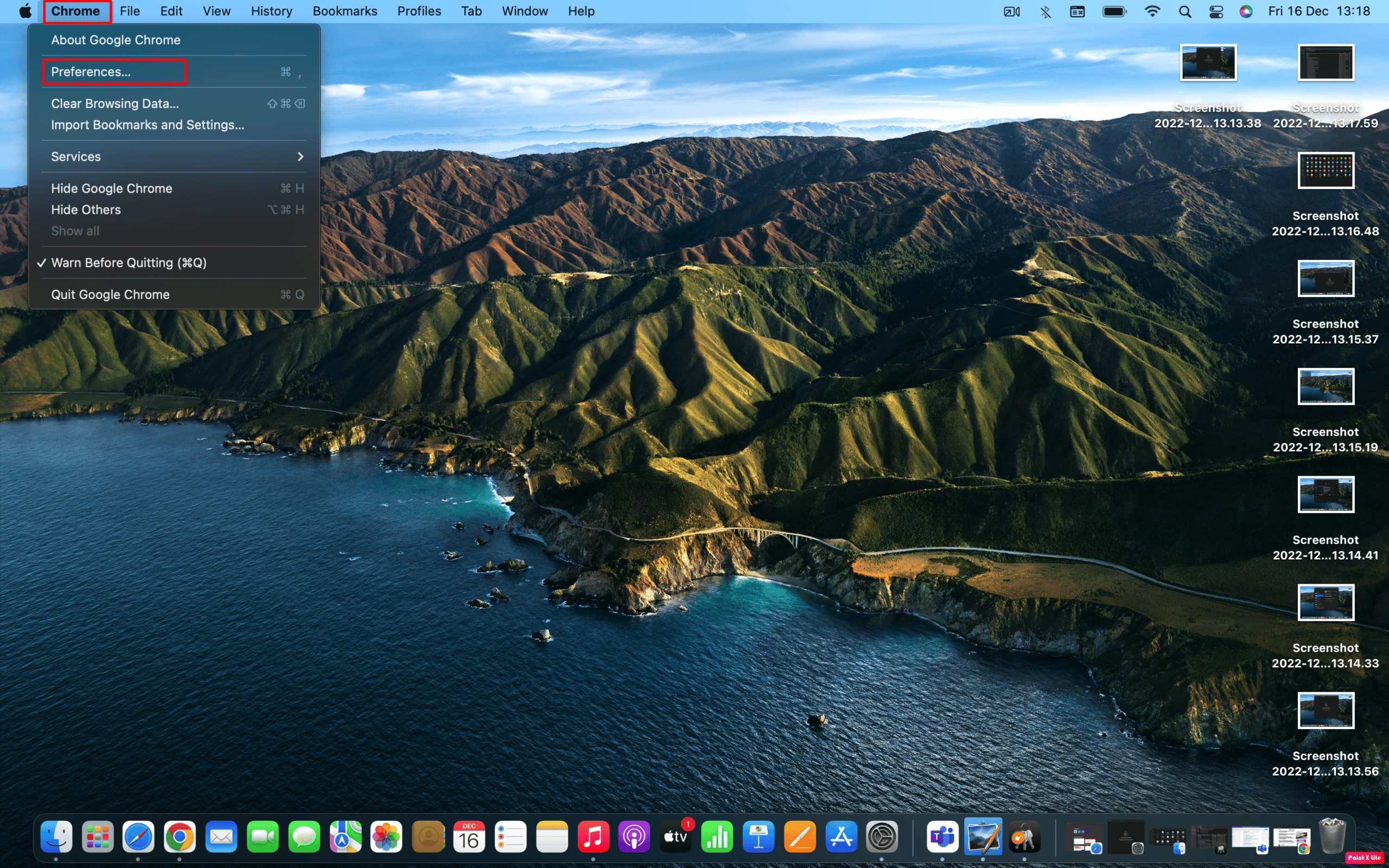
2. Ezután a bal oldali ablaktáblában kattintson az Automatikus kitöltés lehetőségre.
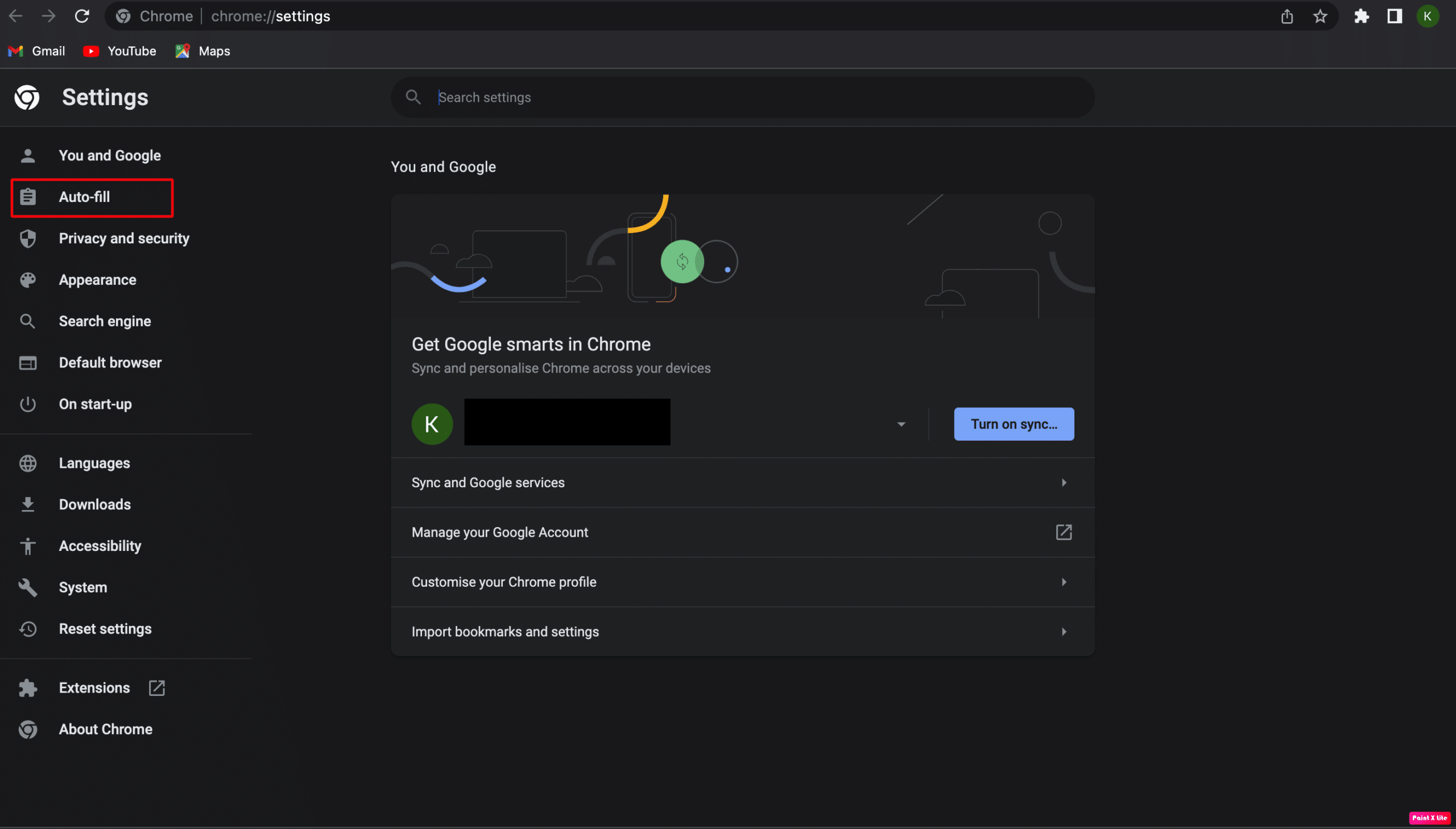
3. Ezt követően válassza a Jelszókezelő opciót.
4. Kattintson a szem ikonra a jelszó megtekintéséhez.
1. megjegyzés: A jelszó megtekintéséhez be kell írnia a Mac felhasználói jelszavát.
2. megjegyzés: Ha módosítani szeretné jelszavát, kattintson a hárompontos ikonra, és válassza a Jelszó szerkesztése lehetőséget. Ezután mentse el a módosításokat.
Hogyan találhatok WiFi jelszavakat Macen?
Kövesse az alábbi lépéseket, hogy megtudja, hogyan találhatja meg a WiFi jelszavakat Mac rendszeren:
1. módszer: Kulcstartó hozzáférés használata
1. Nyissa meg az Alkalmazások mappát, és kattintson a Segédprogramok mappára.
2. A Keychain Access alkalmazásban válassza a Jelszavak lehetőséget az ablak tetején.
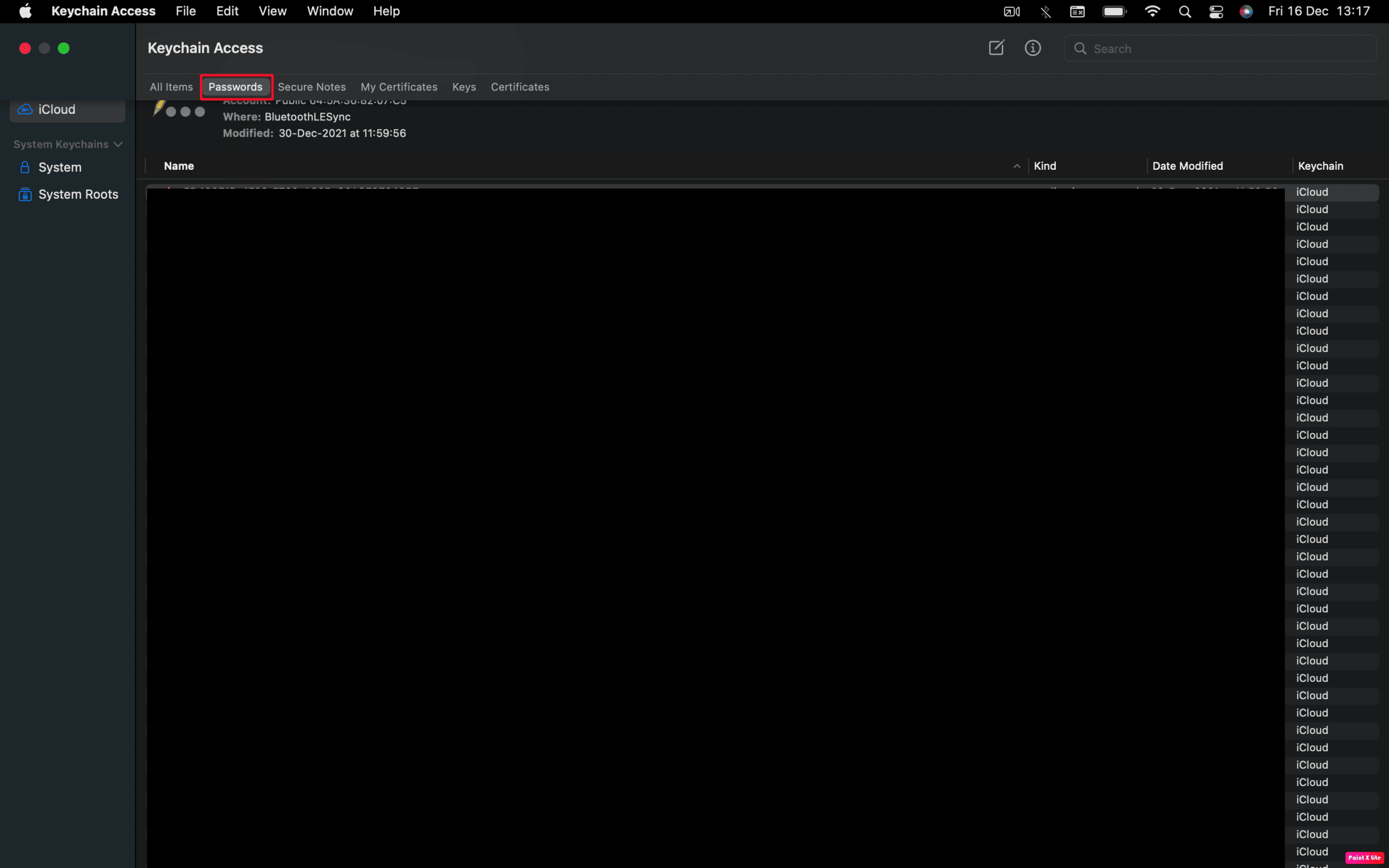
3. Írja be a WiFi hálózat nevét a keresősávba.
4. Ezután kattintson duplán a hálózatra, hogy megnyissa a WiFi adatait tartalmazó ablakot.
5. Ezután jelölje be a Jelszó megjelenítése melletti jelölőnégyzetet, és írja be felhasználói jelszavát, amikor a rendszer kéri.
6. Végül a WiFi jelszava megjelenik a Jelszó megjelenítése melletti mezőben.
2. módszer: A terminál használata
1. A Segédprogramok mappából nyissa meg a Terminál alkalmazást.
2. Írja be a következő parancsot, és nyomja meg a Return billentyűt.
security find-generic-password -ga XXXXX
Megjegyzés: Cserélje ki a(z) XXXX nevet a Wi-Fi hálózat nevével.
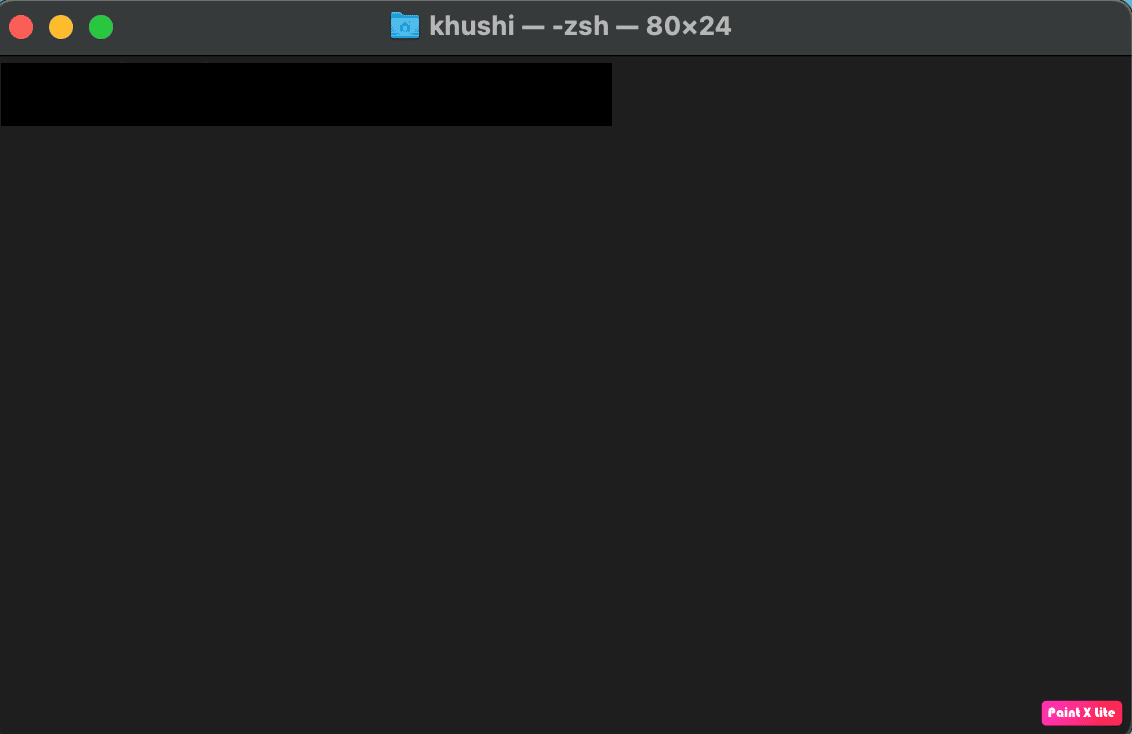
3. Ezután adja meg felhasználónevét és jelszavát a felugró ablakban, majd kattintson az Engedélyezés lehetőségre.
Jelszava a korábban megadott parancs alatt látható lesz.
***
Reméljük tehát, hogy megértette, hol találja meg a jelszavakat a Mac rendszeren, a segítséget nyújtó részletes lépésekkel. Bármilyen más témával kapcsolatos kérdését vagy javaslatát felteheti nekünk, amelyről cikket szeretne készíteni. Dobja be őket az alábbi megjegyzések részbe, hogy tudjuk.